Привлекательное оформление форм в Microsoft Access может существенно изменить ситуацию между неудобным вводом данных и интуитивно понятным интерфейсом. В этом руководстве ты узнаешь, как эффективно форматировать свою форму, чтобы четко разделить различные области и сделать общий макет более привлекательным. С систематическим подходом ты станешь героем данных в Access.
Основные выводы Оформляй свои формы так, чтобы они были четко структурированы и удобны для пользователя. Измени положение и размер полей, добавь прямоугольники и используй параметры форматирования для достижения профессионального дизайна.
Пошаговое руководство
Шаг 1: Активируй режим конструкции
Открой свой проект Access и перейди в режим конструкции своей формы. В режиме конструкции у тебя будет полный доступ ко всем доступным параметрам форматирования. Ты можешь настроить детали макета и начать делать свою форму эффективнее.
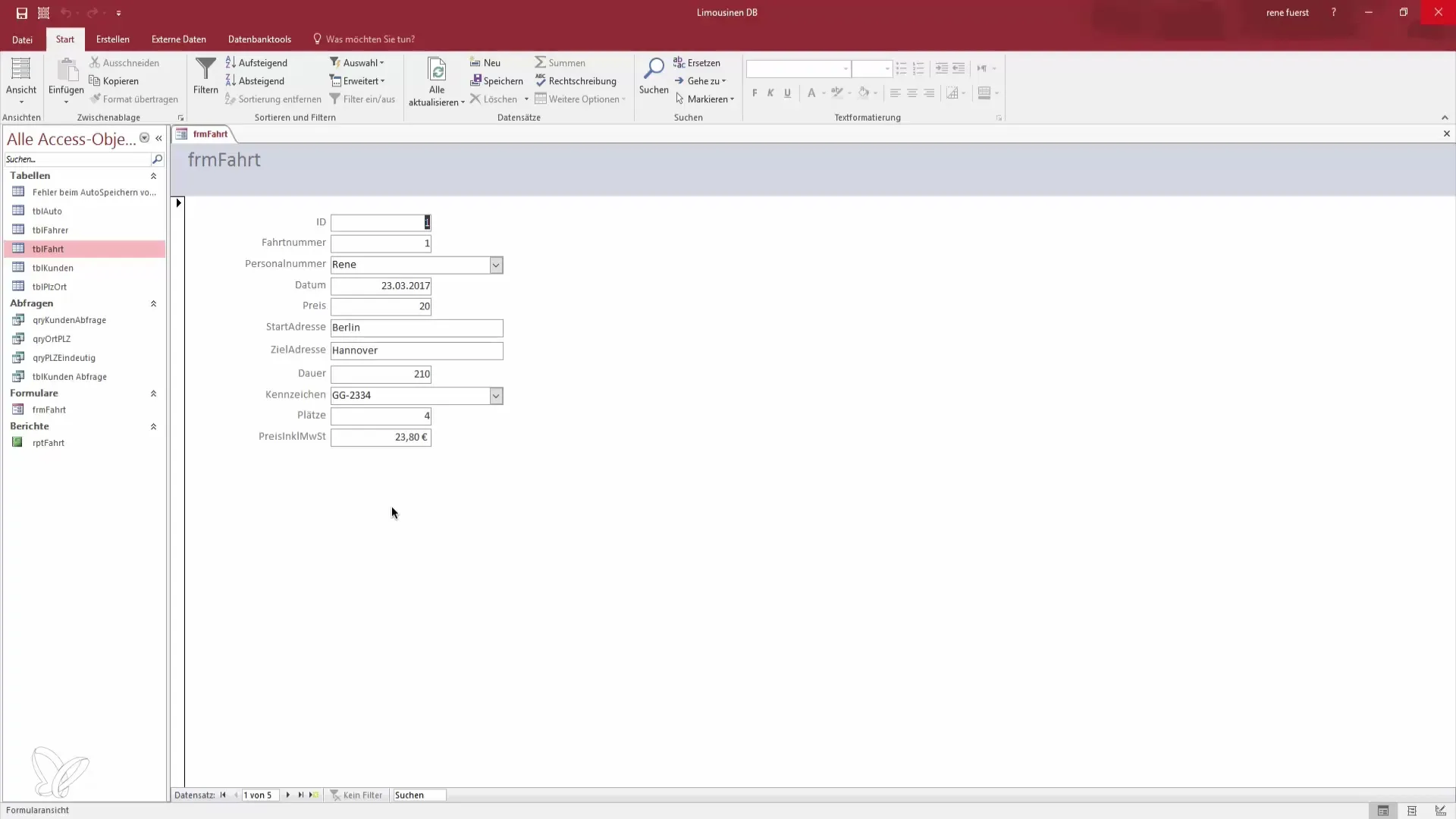
Шаг 2: Перемещение и настройка полей
Чтобы придать своей форме привлекательный вид, тебе следует изменить местоположение отдельных полей. Начни с перемещения полей ID. Когда ты перемещаешь ID вправо или влево, ты заметишь, что соответствующее поле с меткой также автоматически перемещается. Это помогает создать связную структуру.
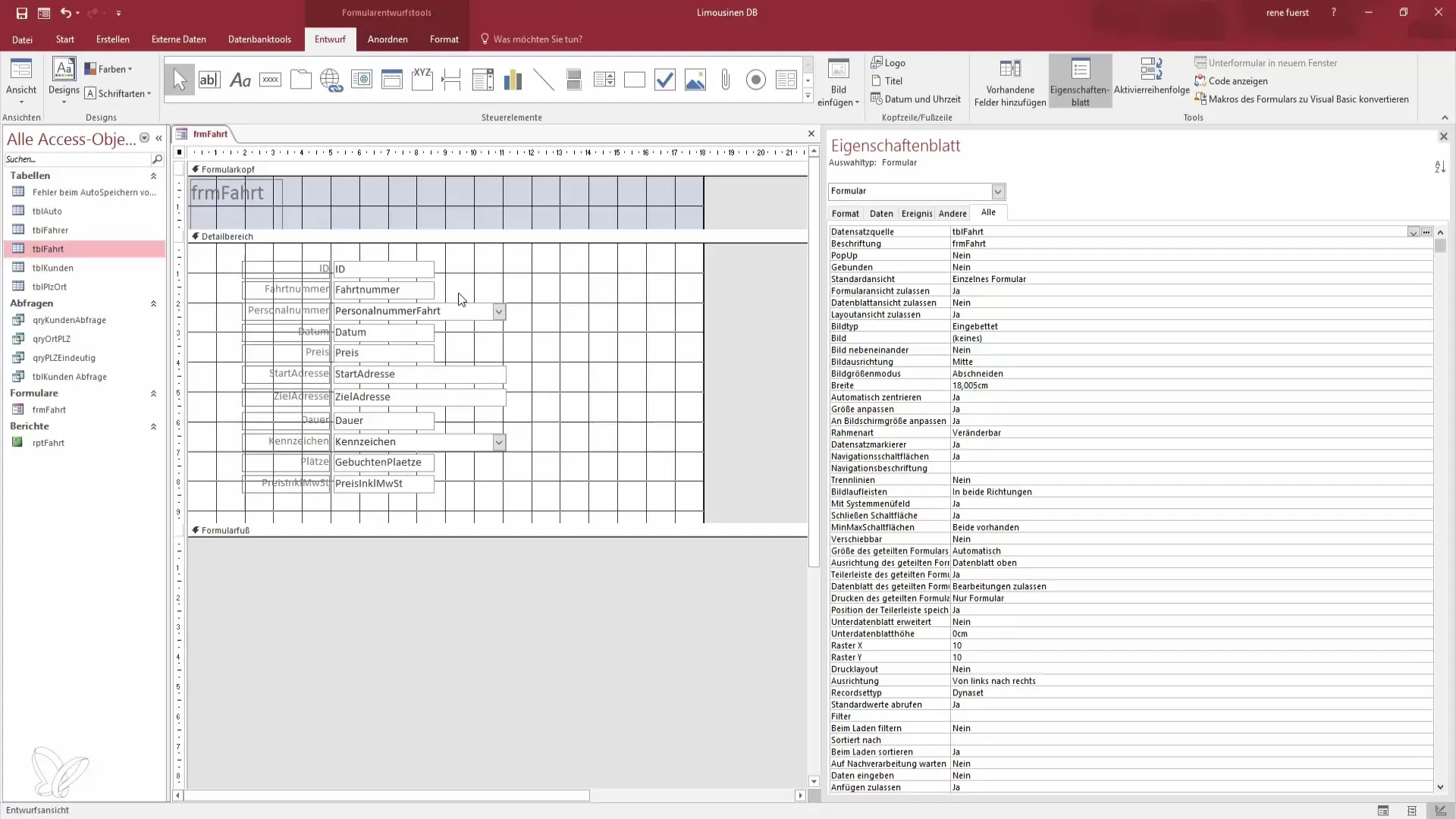
Шаг 3: Настройка поля даты и других областей
Перемести поле даты, щелкнув на серые квадраты по бокам. Если ты переместишь поле даты в другую область, ты заметишь, что сможешь настроить текстовое поле вместе с датой. Убедись, что поле даты расположено в нужном месте, чтобы предоставить четкий запрос на ввод.
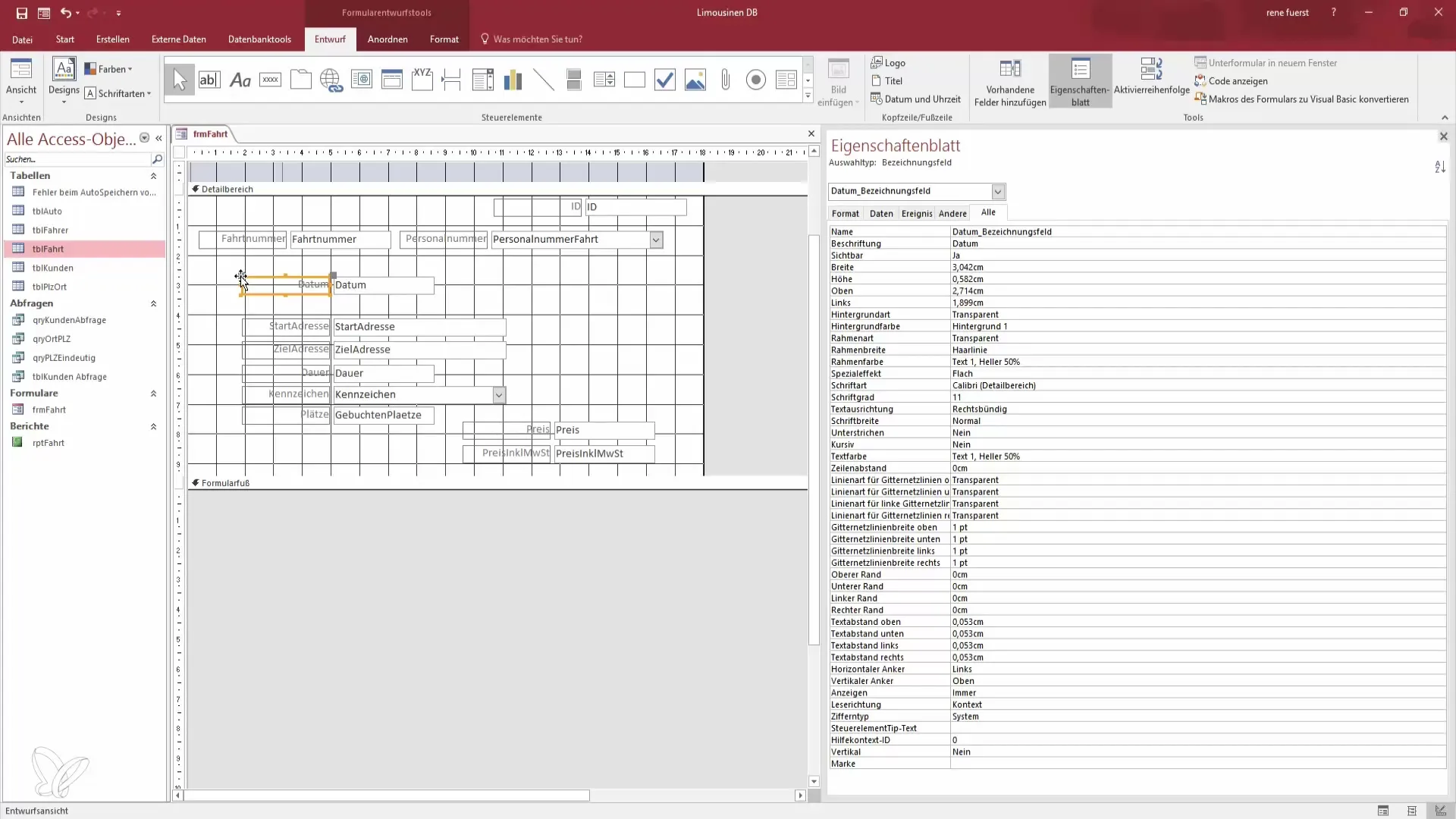
Шаг 4: Внесение изменений в размеры
Не все поля имеют оптимальный размер. Ты можешь изменить ширину, потянув за края полей или автоматически настроив размер, дважды щелкнув на крае. Также убедись, что ID и личный номер не слишком широкие и визуально гармонируют.
Шаг 5: Вставка прямоугольников
Чтобы разделить отдельные области, добавь прямоугольник. Выбери функцию создания прямоугольников в инструментах дизайна и перетащи его на нужные элементы формы. Прямоугольник может помочь визуально отделить различные области ввода данных.
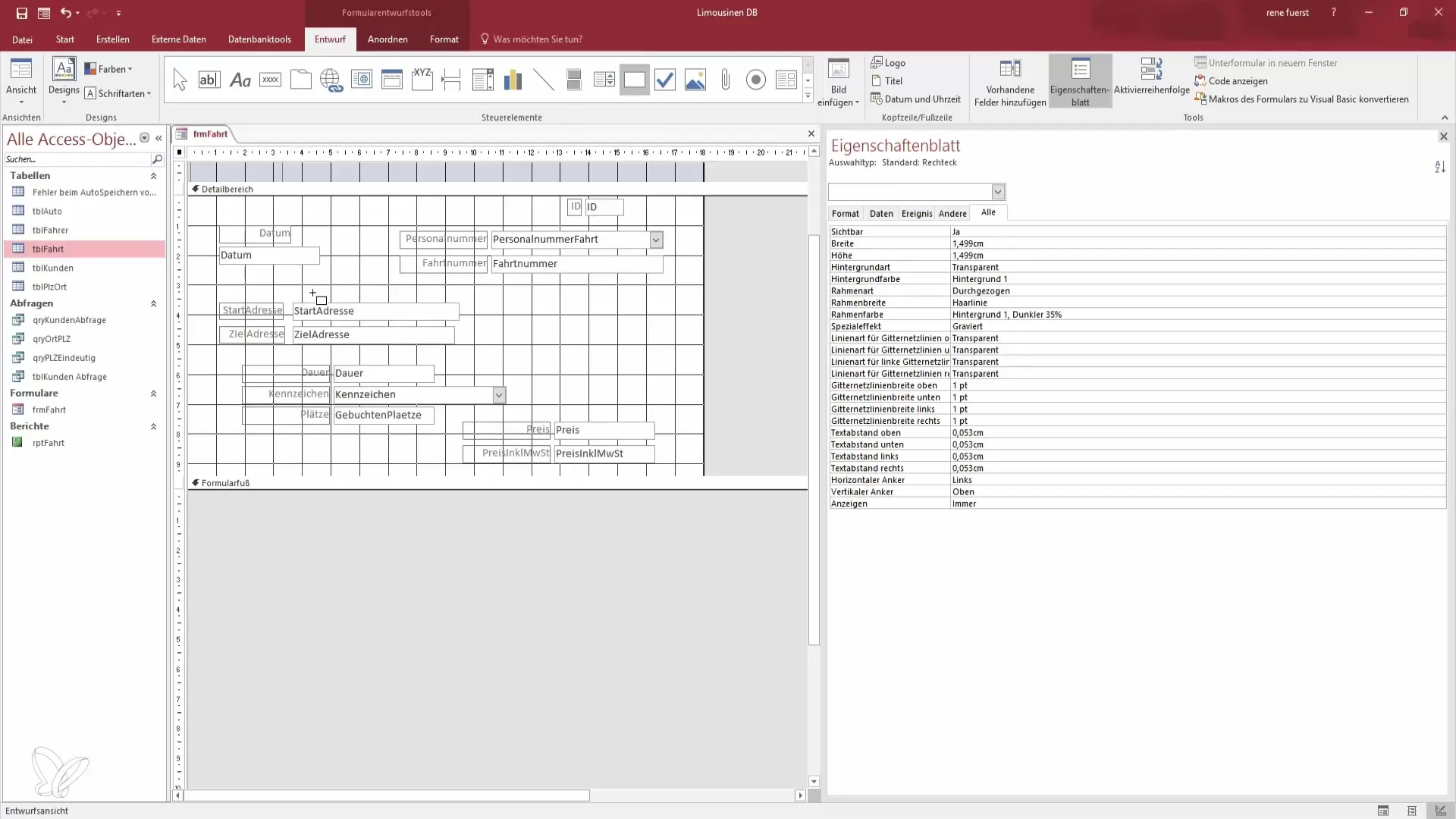
Шаг 6: Форматирование прямоугольника
Щелкни по прямоугольнику и перейди в настройки форматирования. Увеличь ширину рамки и установи тип фона на прозрачный. Это придаст нашему прямоугольнику желаемый характер фона и визуально отделит области ввода.
Шаг 7: Настройка цвета фона
Выбери подходящий цвет фона для своего прямоугольника, чтобы улучшить читаемость. Щелкни в выпадающем меню на цветовые параметры и выбери светлый, привлекательный цвет. Например, пастельный зеленый фон может создать приятное визуальное настроение.
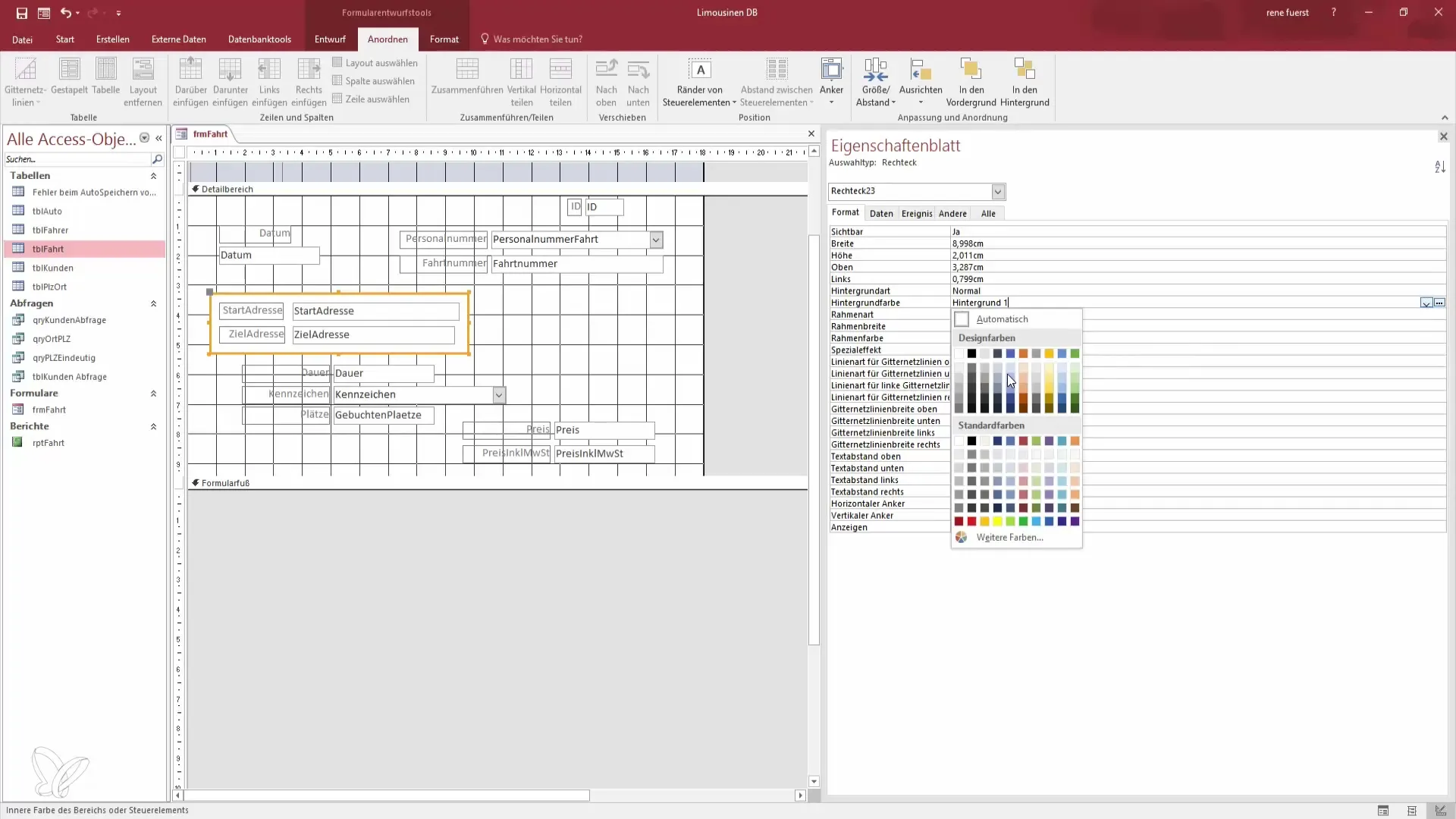
Шаг 8: Настройка шрифта и цвета шрифта
Чтобы выделить метки, перейди к настройкам формата меток. Сделай шрифт немного жирнее и выбери единственный цвет, который хорошо сочетается с фоном, чтобы обеспечить компактное и четкое отображение данных.
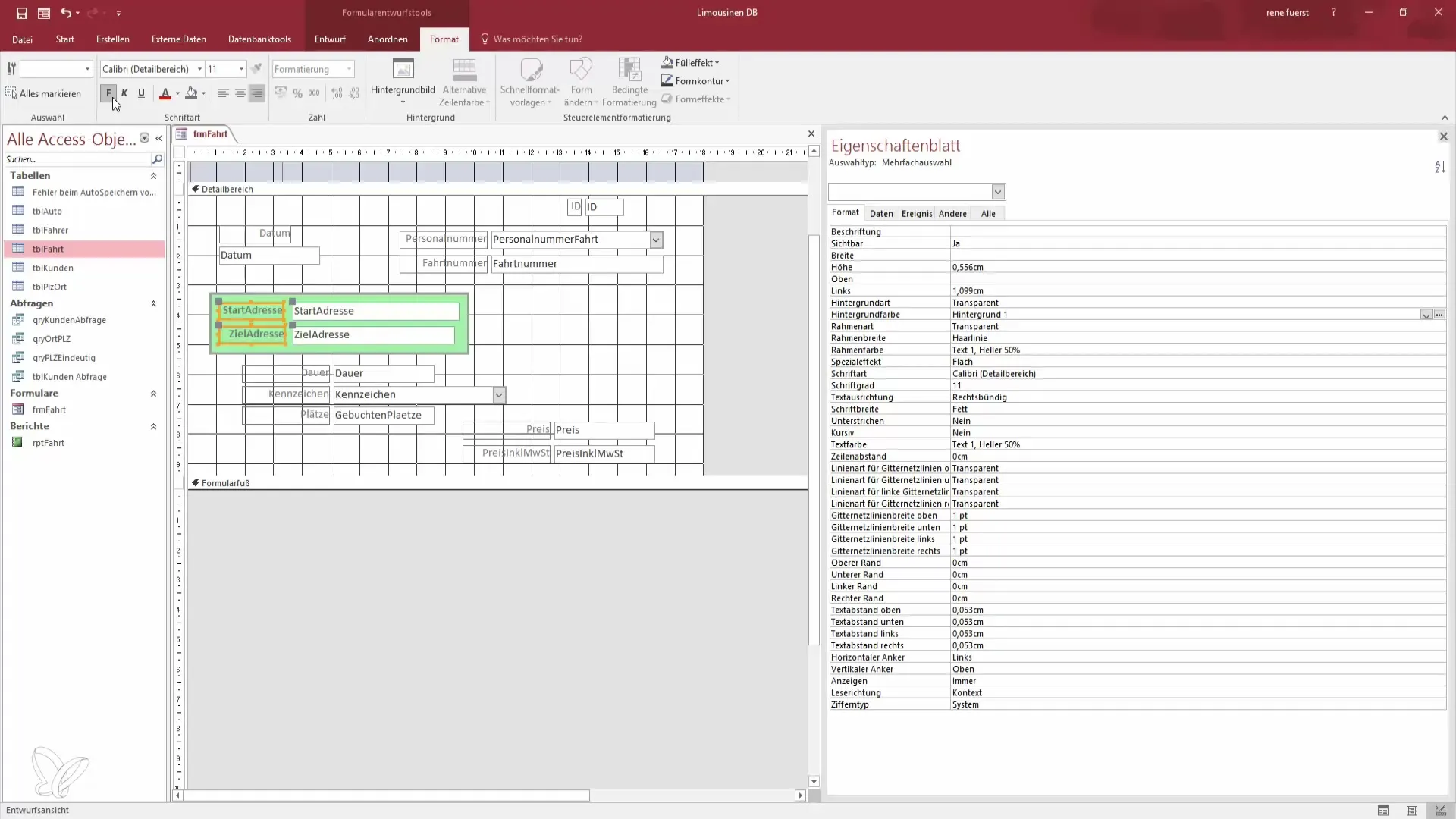
Шаг 9: Выполнение последних корректировок
Проверь расстояния между отдельными областями и полями. При необходимости внеси небольшие корректировки, чтобы обеспечить четкое разделение между полями. Убедись, что макет удобно использовать, а вся необходимая информация легко читается.
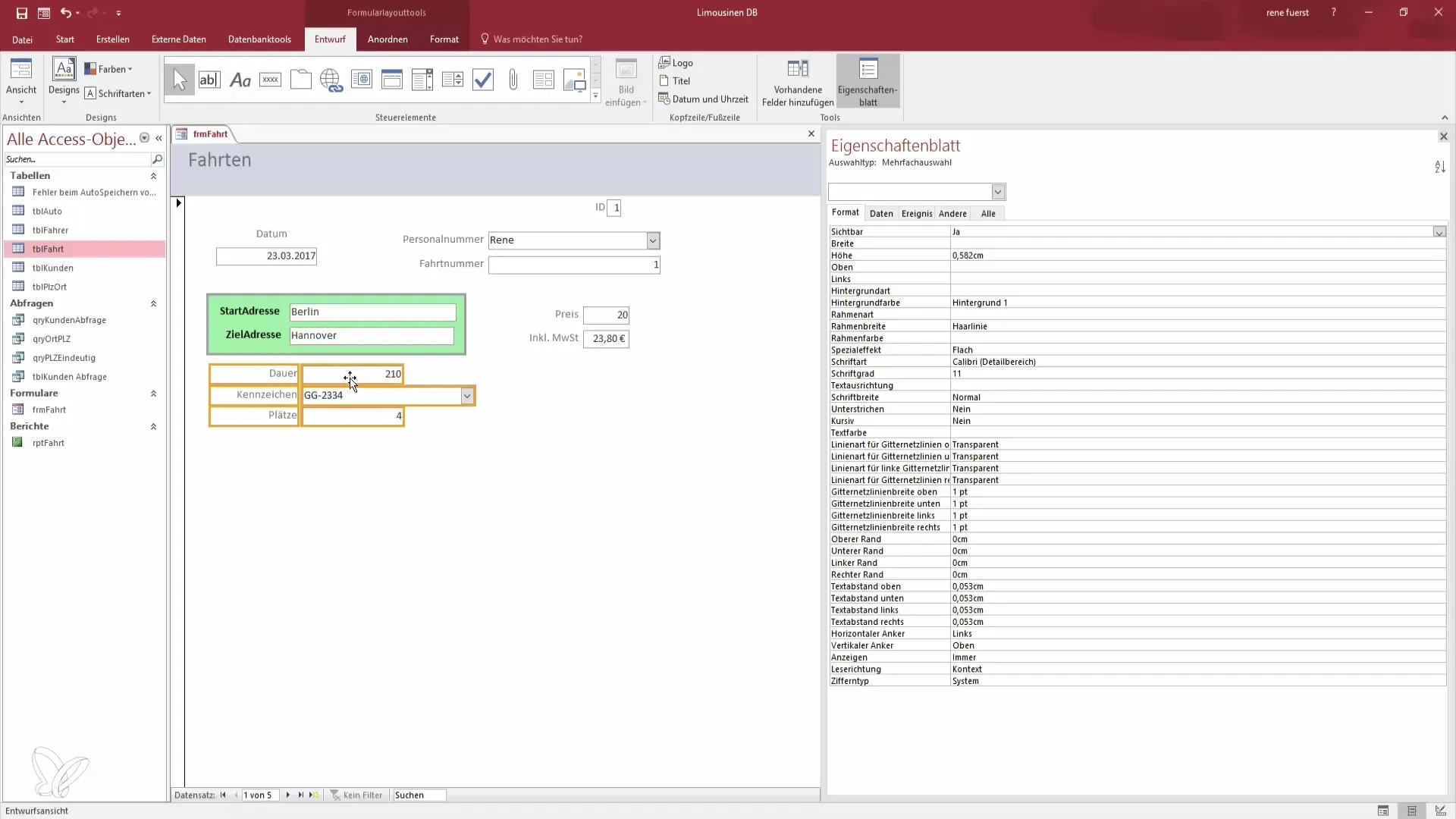
Шаг 10: Предварительный просмотр и финальная проверка
В завершение перейди в режим макета, чтобы увидеть предварительный просмотр своей формы. Проверь все области и убедись, что удобство использования обеспечено. Здесь ты можешь также внести небольшие корректировки, если это необходимо. Сохрани свои изменения и будь готов работать с новой функциональной формой.
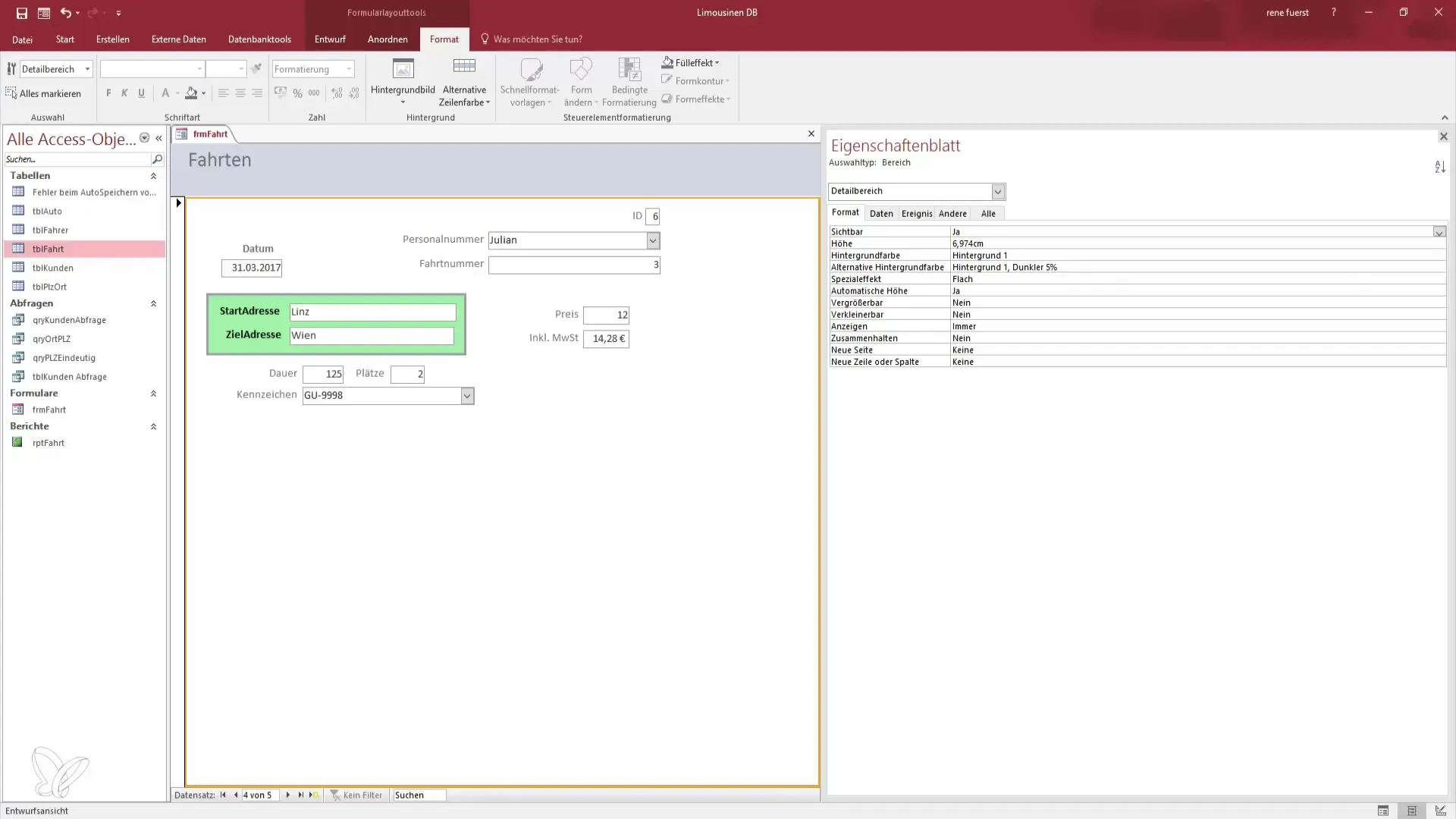
Резюме – Эффективное оформление форм в Access
В этом руководстве ты научился, как эффективно оформлять свои формы в Access. Путем умелого перемещения полей, добавления прямоугольников, а также настройки цветов и шрифтов, ты можешь создать привлекательный и удобный для пользователя макет.
Часто задаваемые вопросы
Как перейти в режим конструкции?Ты можешь перейти в режим конструкции, щелкнув правой кнопкой мыши на своей форме и выбрав «Режим конструкции».
Как изменить размер поля?Чтобы изменить размер поля, щелкни на крае поля и перетащи его до желаемого размера.
Могу ли я изменить цвет прямоугольника?Да, щелкни на прямоугольнике, перейди в настройки форматирования и выбери новый цвет из выпадающего меню.
Как я могу настроить шрифт метки?Выбери метку, перейди в настройки форматирования и настрой шрифт и цвет по своему усмотрению.
Должен ли я сохранить свою форму?Да, не забудь сохранить свою форму после всех внесенных изменений.


